Android→iOSに久しぶりに替えると何かと不便
約3年ぶりにスマホをAndroidからiOSへチェンジしました。普通のユーザー視点で、替えて困ったことをリストアップしてみたので、スマホの買い替えを検討している人の参考になれば幸いです。
※2022年5月1日時点での情報です
電子マネー決済は圧倒的にAndroid有利
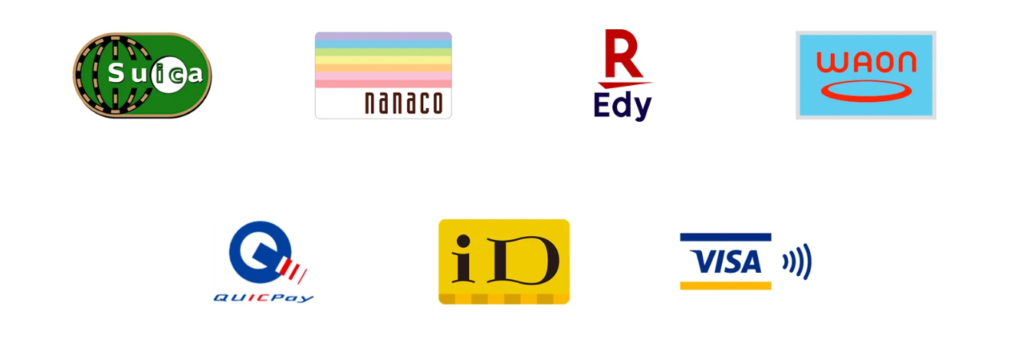
AndoroidからiOSに替えて一番残念に思ったのはスマホ決済ですね。
スマホ決済にはQRコード決済と電子マネー決済があると思いますが、前者のQRコード決済(pay pay, 楽天pay,LINE pay等)に関してはAndroid、IOSどちらも同じ使用感です。
しかし、電子マネー決済(Suica,iD,WAON,楽天edyなど)を頻繁に使用する方には圧倒的にAndoroid機がお勧めだと思いました。
電子マネー決済にAndroid機がお勧めな理由。その1:使える決済方法の種類が多い
以下に、それぞれのOSが対応している電子マネーの種類を記します。
| Android(Google pay、おサイフケータイ) | iOS(Apple pay) | |
|---|---|---|
| 使える電子マネー | nananco, Suica, WAON, 楽天edy, QUICPay, iD, VISA | nananco, Suica, WAON, QUICPay, iD, VISA |
すいません。。Andoridが優位なのは楽天edyだけでした(笑)
2021年にApple payがnanacoとWAONに対応したため、ほぼ差がなくなりましたね。「楽天edyが絶対必要!」という人はAndroid機が断然お勧めです。
電子マネー決済にAndroid機がお勧めな理由。その2:生体認証が必要ない
これがWAON等の電子マネー決済を使うときに一番煩わしいと思った理由ですね。iPhone(iOS)で電子マネー決済をおこなうとき、Suica以外の電子マネーはスマホの起動+生体認証(顔+指紋認証)が必要となります。
例えばiPhone(iOS)で、WAON決済をする場合、
『「WAONで」と伝える→電源ボタンをダブルクリックしてウォレットを起動→WAONを選択→生体認証→リーダーにかざす』、といった手順になります。
これがAndoroidでWAON決済をする場合、
『「WAONで」と伝える→リーダーにかざす』。以上。
Andoroid機は端末スリープを解除する必要すらありません。
iPhoneでの電子マネー決済は、正直QRコード決済と大差ないなって思います。iPhoneはの電子マネー決済の良さを殺してしまってる気がしますね。
しかし、SuicaについてはAndoroid端末と同じように端末起動をすることなく、使用することが可能です(エクスプレスカード設定が必要)。
この設定をすればSuicaに関しては、生体認証をする必要が無く、Suicaでの電子マネー決済ができます。
「電子マネー決済はSuica一択!」という人はiPhoneで不便を感じることはないでしょう。
やはりAndroidの『戻る』機能が欲しい
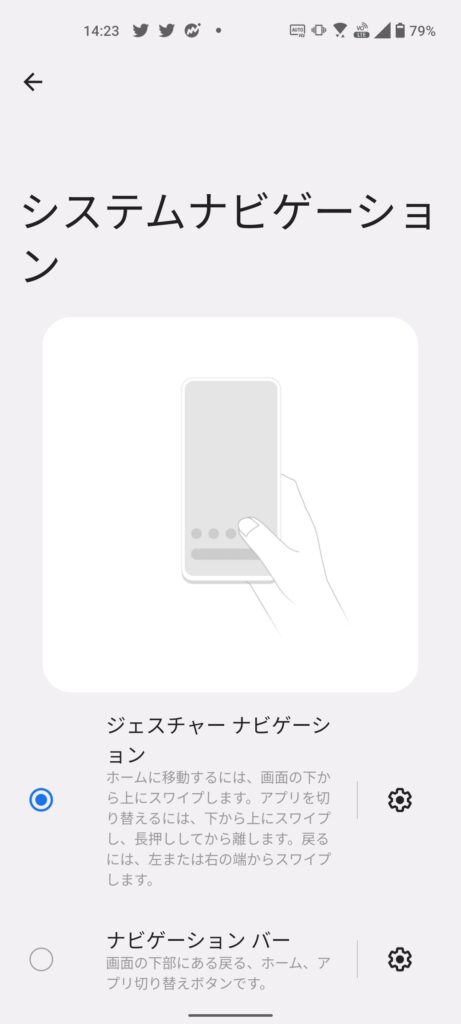
Androidには左もしくは右からスワイプで『戻る』ことができます。これは、左右どちらかでも戻ることができますので大変便利です。
iPhoneでも戻ることはできますが、左から右のスワイプのみです。右から左スワイプで『進む』機能はありますが。。
またiPhoneでは対応していないアプリなどもあり、対応していたとしても若干戻りにくいことがあります。(Yahooアプリとか)
そのためAndroidの『戻る』機能はiPhoneにも採用して欲しい機能ですね。
Androidのようにホーム画面でアプリをどちらか一方に寄せたい
Android機はホーム画面でアプリを並べるときにある程度自由度が高く、例えば左手でよくスマホを使う人は、左下にアプリを寄せるといったことができます。
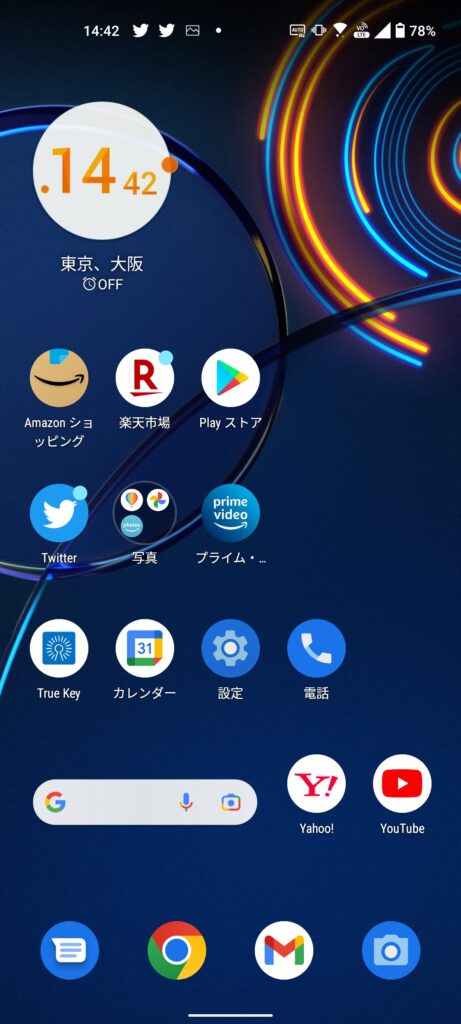
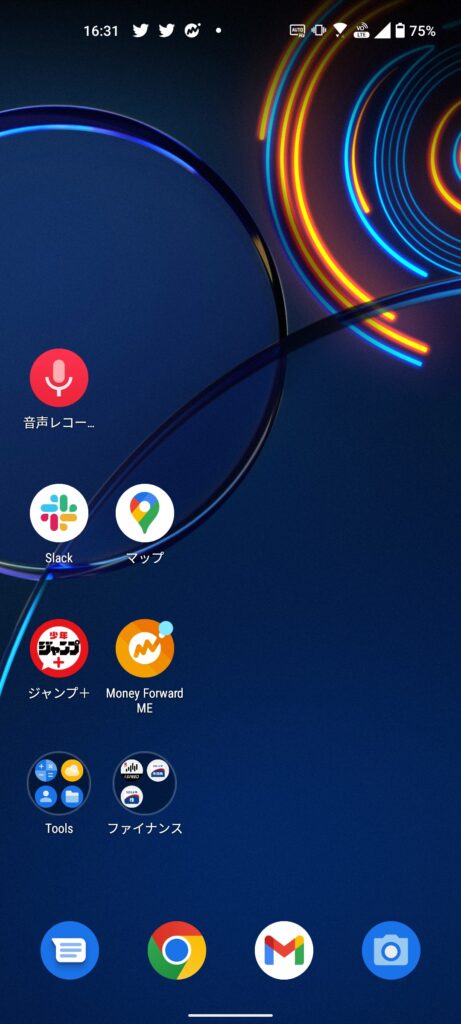
iPhoneは左上から敷き詰めるスタイルなので、Androidのようにどちらか一方に寄せる、ということはできません。そのため何かしらのウィジェットを置くことでアプリを寄せるようにする必要があります。
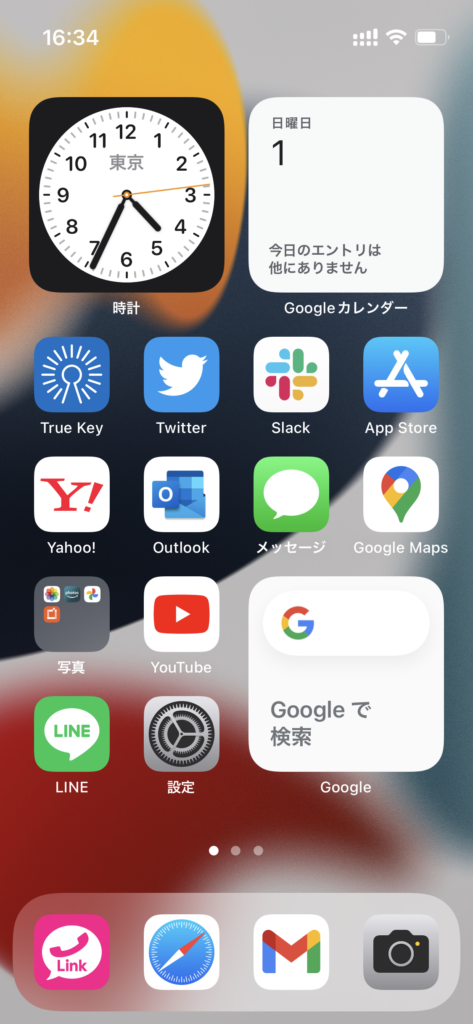
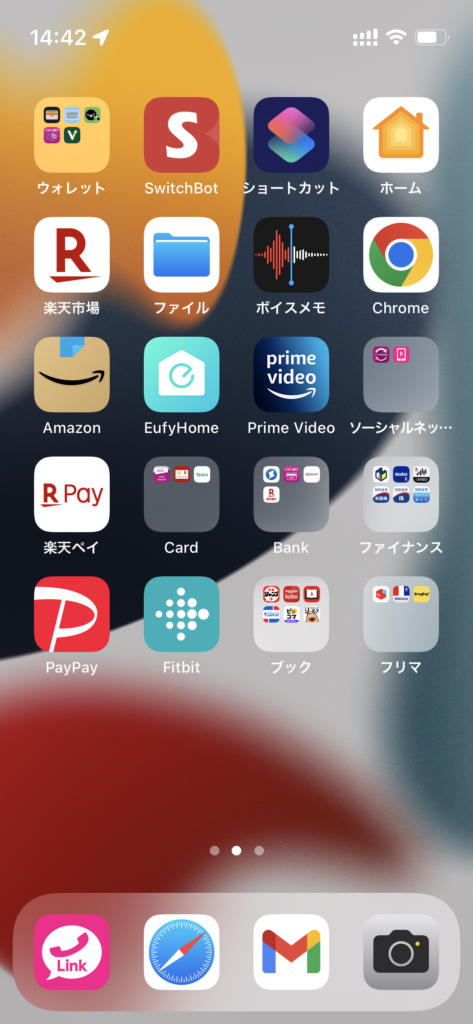
このようにAndroidの方がホーム画面の自由度は高いかと思います。
もし、iPhoneでもっと自由にカスタマイズ出来る方法があったら教えていただきたいです^^
文字入力のカーソル移動の際に虫眼鏡機能はいらない
iPhoneの文字を入力をしている際に、カーソルを移動したいとき、「この虫眼鏡いらなくね?」って思ったことはありませんか?

単純にAndroid機にあるようなこの矢印(← →)が欲しいです。
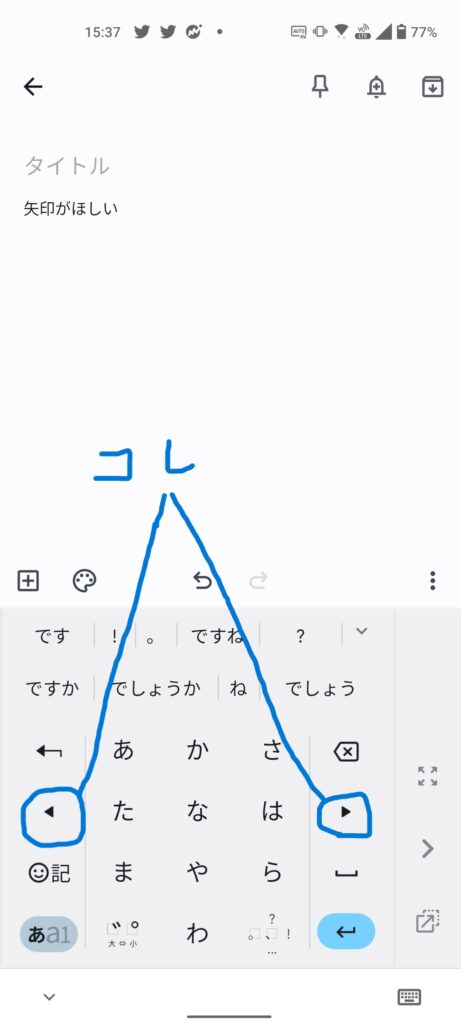
もしiPhoneでもっといい方法をご存じの方はご教示お願いいたします(2回目)^^
まとめ
以上が、私がAndroidからiPhoneに替えて改善して欲しいと思った点です。まとめると、
1. iPhoneでSuica以外の電子マネー決済をするときの生体認証がうざったい
2. Androidの「戻る」ボタンが欲しい
3. ホーム画面の左上からの敷き詰めスタイルはやめてほしい
4. 虫眼鏡いらないから文字入力はカーソル移動できるようにしてほしい
他にも細かい点が色々あるのですが、細かすぎて共感をしただけないと思いますので、今回は省略します(笑)
AndroidからiPhoneへの変更を検討している方の参考になれば幸いです。
それではまた!
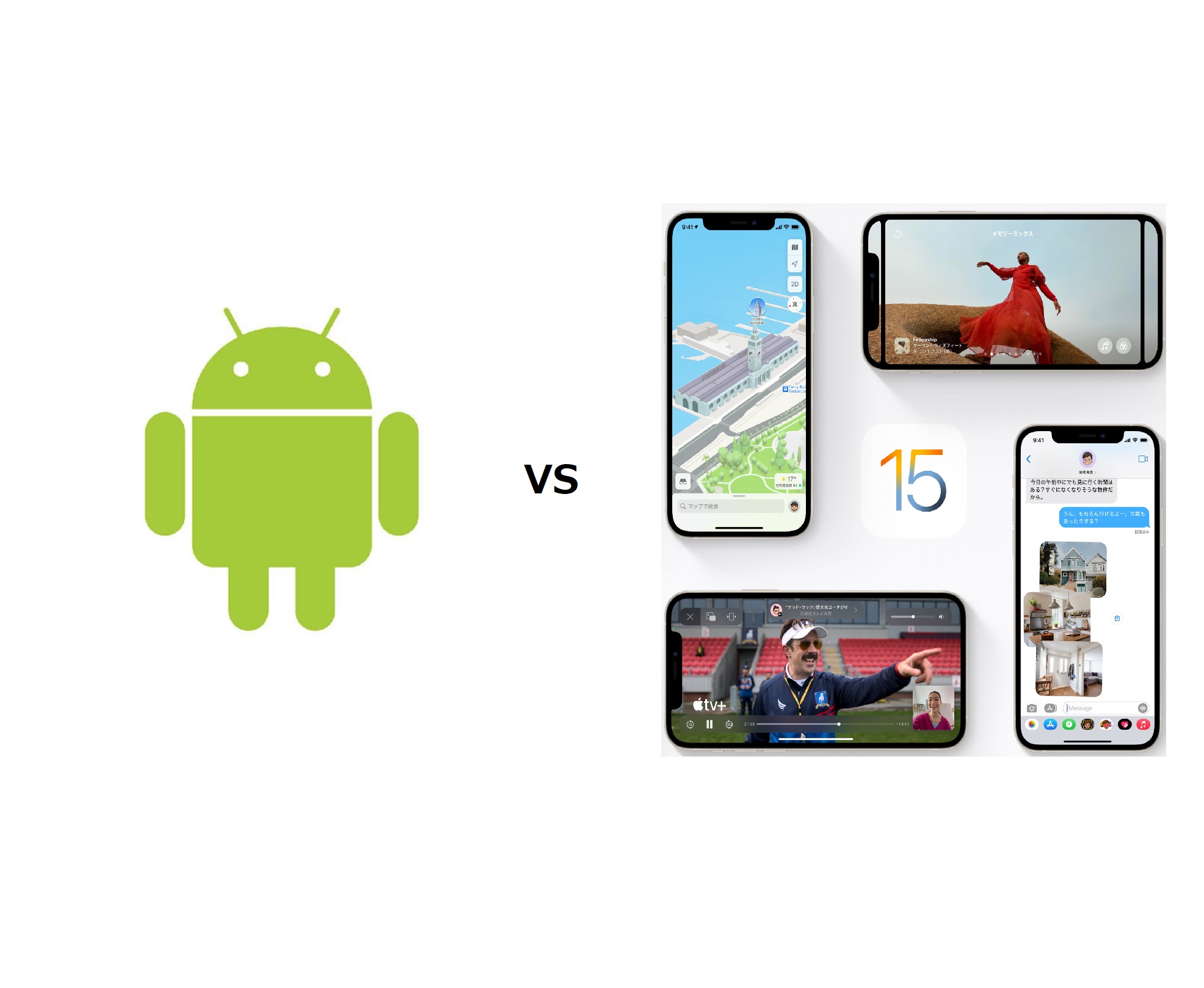


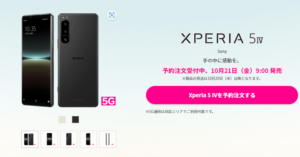





コメント